سواء كنت تحصل على جهاز جديد أو تبيع جهازك القديم ، فكر دائمًا مرتين قبل تسليم جهاز Mac الخاص بك ، فقد تظل ملفاتك الشخصية مختبئة في مكان ما في النظام وعرضة لسرقة البيانات.
قد لا يكون الحذف البسيط كافيًا لأن الملفات لا تزال قابلة للاسترداد باستخدام بعض برامج الجهات الخارجية. تحتاج إلى مسح جميع البيانات تمامًا للتأكد من عدم ترك أي شيء يمكن استخدامه ضدك.
في هذا المنشور الجديد ، سنعلمك كيفية حذف كل شيء على ماكيدويًا وباستخدام برنامج Mac Cleaner. بصرف النظر عن هذا ، ستتعلم أيضًا كيفية إعداد النسخة الاحتياطية الخاصة بك ، في حال احتجت إليها لاحقًا.
الجزء 1. كيفية حذف كل شيء بالكامل على نظام التشغيل Mac بأمان وفعاليةالجزء 2. كيفية حذف كل شيء على جهاز Mac باستخدام أداة القرصالجزء 3. ملخص
الجزء 1. كيفية حذف كل شيء بالكامل على نظام التشغيل Mac بأمان وفعالية
عندما يتعلق الأمر بمسح البيانات من جهاز Mac الخاص بك ، فأنت بحاجة إلى برنامج موثوق يمكنه القيام بالمهمة بكفاءة. نعلم جميعًا أن حذف ملف لا يعني أنه انتهى تمامًا. يتم نقلها للتو إلى مجلد المهملات.

حتى الملفات الموجودة داخل سلة المهملات لا يتم حذفها تمامًا أيضًا ؛ يتم تحويلها إلى ملفات مخفية وينتظرون فقط الكتابة فوق البيانات. لكن ماذا لو لم يحدث ذلك؟ ستصبح بالتأكيد ضحية للاحتيال والسرقة.
لحسن الحظ ، من بين أفضل برامج Mac Cleaner المتوفرة ، TechyCub ماك نظافة يوفر حل الكل في واحد.
TechyCub يحتوي Mac Cleaner على منظف قوي يمسح جهاز Mac بعمق ويمسح ما يلي
- نظام غير المرغوب فيه
- ذاكرة التخزين المؤقت للتطبيق
- سجلات النظام
- ذاكرة التخزين المؤقت للصور
- سجلات المستخدم
ماك نظافة
امسح جهاز Mac الخاص بك بسرعة ونظف الملفات غير المرغوب فيها بسهولة.
تحقق من الحالة الأساسية لجهاز Mac الخاص بك بما في ذلك استخدام القرص ، وحالة وحدة المعالجة المركزية ، واستخدام الذاكرة ، وما إلى ذلك.
تسريع جهاز Mac الخاص بك بنقرات بسيطة.
تحميل مجانا
تُظهر لك ميزة الحالة التحديث الصحي للمكونات الثلاثة الرئيسية لجهاز Mac الخاص بك وهي وحدة المعالجة المركزية والذاكرة والقرص. من هنا يمكنك مراقبة وإدارة كل جزء من أجزاء جهاز Mac الخاص بك للتأكد من أن جهازك لا يزال في أفضل أداء له.
أخيرًا ، يتميز أيضًا بالعديد من الوحدات النمطية ، حيث يتوفر لديك أدوات مهمة أخرى مثل:
- إلغاء تثبيت التطبيق
- مكتشف التكرارات
- الباحث عن صورة مماثلة
- الملفات الكبيرة والقديمة
- سياسة
- مفرمةاوراق
- ملحقات
- التحسين
إذا كان لديك الكثير من الملفات الشخصية داخل جهاز Mac الخاص بك ولا تعرف أين قمت بحفظها ، فيمكنك استخدامها TechyCub منظف Mac لتمزيق و إدارة ملفاتك. إليك كيف تفعل ذلك:
الخطوة 1. تحميل TechyCub ماك نظافة
تتمثل العملية الأولية في تنزيل البرنامج على جهاز Mac الخاص بك باتباع الإرشادات التي تظهر على الشاشة. ثم قم بتثبيت البرنامج وتشغيله.

الخطوة 2. حدد التقطيع وعرض الملفات
من القائمة اليسرى ، حدد "التقطيع". بمجرد فتحه ، ما عليك سوى إضافة الملفات أو سحبها لفتح موقع الملف.

الخطوة 3. سحب الملفات وتقطيعها
بعد سحب / إسقاط أو فتح الملفات مباشرة ، ارجع إلى آلة التقطيع وانقر على "Shred".
الخطوة 4. قم بالتأكيد وانتظر حتى تكتمل العملية
ضع علامة على الملفات غير المرغوب فيها واضغط على "Shred" مرة أخرى. سيبدأ البرنامج بعد ذلك في تمزيق الملفات وجعلها غير قابلة للاسترداد.
يمكنك تكرار الخطوات لجميع الملفات المهمة التي قمت بحفظها على جهاز Mac الخاص بك. بمجرد تمزيق الملفات بالكامل ، سترى رسالة تأكيد.
نصيحه: تأكد من قيامك بتمزيق الملفات الصحيحة لأنه لا توجد طريقة يمكنك من خلالها استعادتها مرة أخرى.
نصيحة لإجراء فحص عميق للنظام لتنظيف Mac
يمكنك استكشاف الميزات الأخرى لـ TechyCub ماك نظافة مثل Junk Cleaner لإزالة الملفات الأخرى من جهازك مثل الملفات غير المرغوب فيها التي تستهلك الكثير من مساحة التخزين لديك.
ببساطة اتبع هذه الخطوات:
- قم بتشغيل البرنامج وانتقل إلى وحدة Junk Cleaner.
- انقر فوق الزر Scan وانتظر النتائج.
- قم بمعاينة الملفات وابدأ الحذف بالنقر فوق الزر "تنظيف".

هناك الكثير من الميزات الأخرى التي يمكنك الاستفادة منها TechyCub ماك نظافة! جربها بنفسك أيضًا!
الجزء 2. كيفية حذف كل شيء على جهاز Mac باستخدام أداة القرص
إذا أردت أن تعرف كيفية حذف كل شيء على ماك يدويًا ، يمكنك استخدام الميزة المضمنة في Disk Utility. يمكنك مسح أو تهيئة القرص الثابت أو محرك الأقراص المحمول أو SSD أو أجهزة التخزين الأخرى.
سيؤدي مسح القرص الصلب إلى مسح جميع المعلومات الموجودة على جهاز Mac الخاص بك تمامًا. من الأفضل عمل نسخة احتياطية من جميع ملفاتك قبل القيام بهذه العملية.
بعد إجراء نسخ احتياطي لبياناتك بنجاح ، تابع مع الدليل أدناه حول كيفية محو قرص:
- انتقل إلى أدوات macOS الخاصة بك وحدد أداة القرص. انقر فوق متابعة
- قم بتمييز قرص بدء التشغيل من شريط الأدوات الأيسر ضمن داخلي. بشكل افتراضي ، يُسمى Macintosh HD- Data.
- انقر فوق تحرير واختر حذف حجم APFS من القائمة أو انقر فوق حذف وحدة التخزين مباشرة من شريط الأدوات
- اختر حذف من نافذة التأكيد المنبثقة. ملاحظة: لا تنقر فوق حذف مجموعة وحدات التخزين
- بعد حذف وحدات تخزين البيانات ، انقر فوق Macintosh HD من شريط الأدوات الأيسر
- انقر فوق الزر محو وقدم المعلومات المطلوبة مثل الاسم والصيغة. بشكل افتراضي ، يعرض Mac التنسيق الموصى به.
- أخيرًا ، انقر فوق الزر Erase. قد يُطلب منك إدخال معرف Apple الخاص بك
- اخرج من Disk Utility
الآن بعد أن قمت أخيرًا بتنظيف جهاز Mac الخاص بك ومسح كل شيء من القرص الثابت ، فأنت واثق من أن بياناتك آمنة وأن جهازك جاهز لمالكه الجديد.
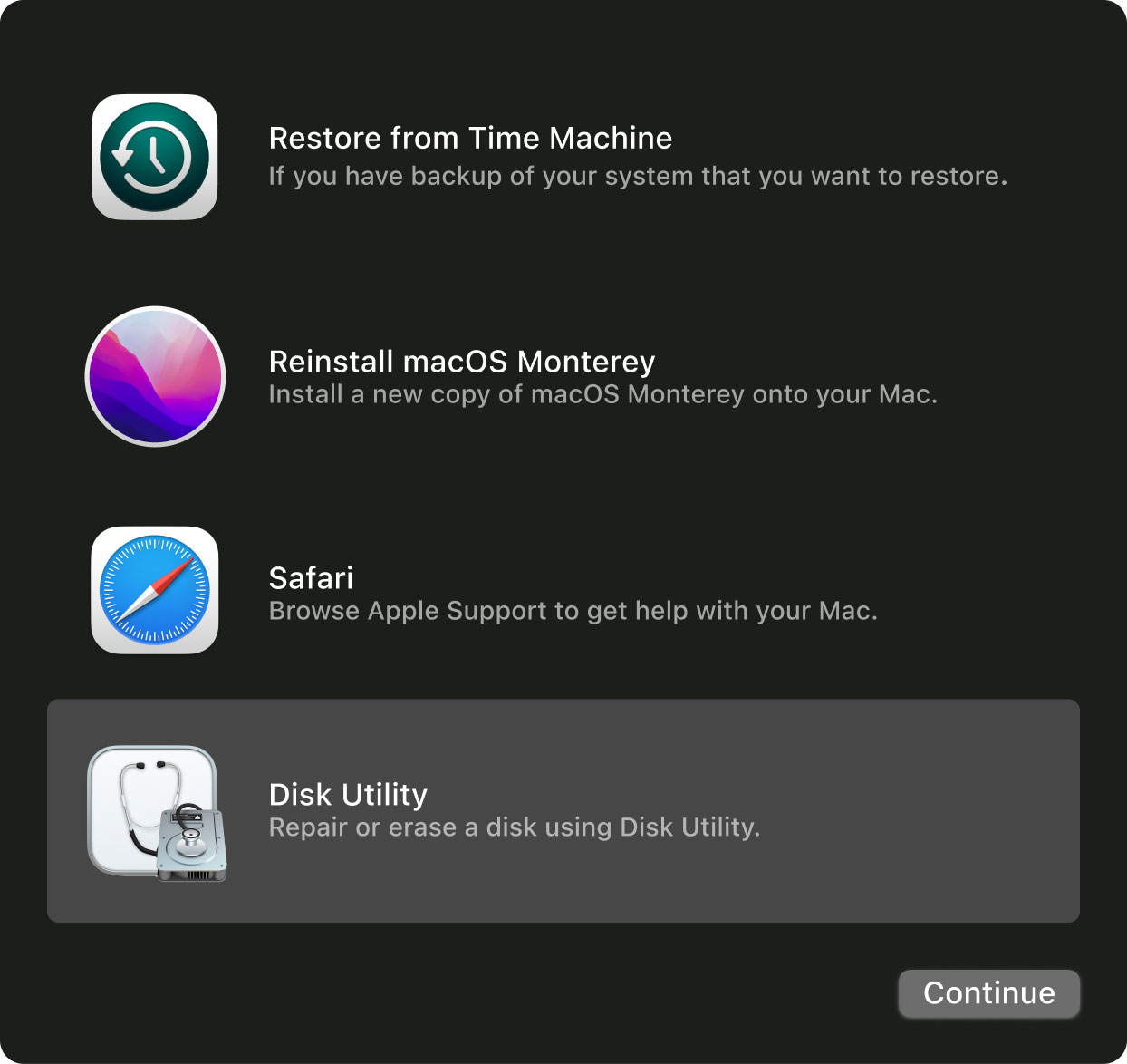
الجزء 3. ملخص
لقد تعاملنا أخيرًا مع الطرق المختلفة كيفية حذف كل شيء على ماك باستخدام الطريقة اليدوية من Disk Utility وبالطبع استخدام TechyCub ماك نظافة.
أيًا كانت الطريقة التي ستستخدمها ، فهي تضمن أن معلوماتك الشخصية الآن في مأمن من سرقة البيانات المحتملة. ومع ذلك ، إذا كنت ترغب في الاستفادة من الميزات الأخرى لتحسين جهاز Mac الخاص بك ، أقترح عليك المحاولة TechyCub منظف ماك. إنه يحتوي على أفضل الحلول التي يمكن أن تهتم بجهاز Mac الخاص بك!
